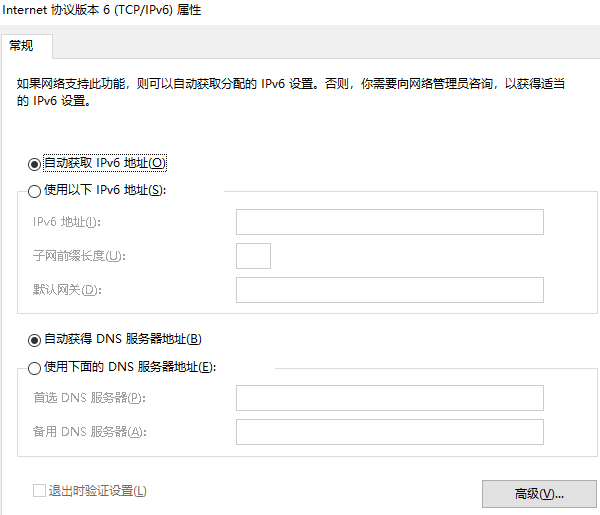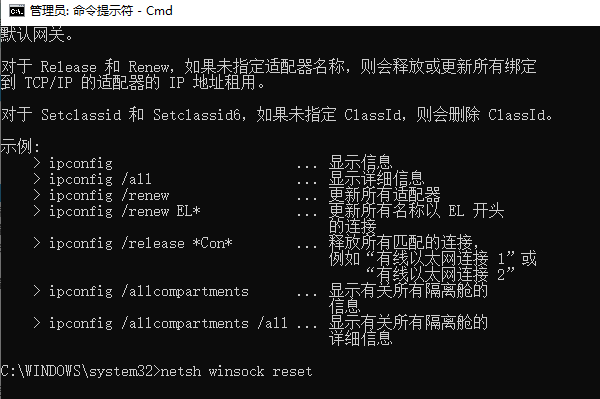一、DNS異常的表現(xiàn)原因
1.網(wǎng)頁加載異常
最常見的DNS異常癥狀表現(xiàn)為訪問特定網(wǎng)站時(shí)出現(xiàn)長時(shí)間加載、加載失敗或反復(fù)跳轉(zhuǎn),而其他網(wǎng)站正常訪問。這通常是由于目標(biāo)網(wǎng)站的DNS解析出現(xiàn)問題,導(dǎo)致瀏覽器無法正確獲取其IP地址。
2. 網(wǎng)絡(luò)連接中斷
當(dāng)DNS服務(wù)器本身出現(xiàn)故障或網(wǎng)絡(luò)連接問題時(shí),可能導(dǎo)致大面積的網(wǎng)頁無法訪問,所有域名請(qǐng)求均無法得到正確響應(yīng)。此時(shí),即使嘗試訪問不同網(wǎng)站,均可能出現(xiàn)類似“找不到服務(wù)器”或“DNS解析失敗”的錯(cuò)誤提示。

3. 測試工具輔助診斷
借助在線DNS查詢工具,輸入無法訪問的域名,查看全球各地DNS服務(wù)器對(duì)該域名的解析結(jié)果。若大部分地區(qū)返回IP地址一致且正確,而用戶所在區(qū)域返回錯(cuò)誤或無響應(yīng),可初步判斷為本地DNS異常。
二、DNS異常的修復(fù)方法
1. 重啟網(wǎng)絡(luò)設(shè)備
最簡單的第一步是重啟路由器、調(diào)制解調(diào)器或接入點(diǎn)等網(wǎng)絡(luò)設(shè)備,清除可能存在的臨時(shí)性故障,同時(shí)刷新設(shè)備與ISP(互聯(lián)網(wǎng)服務(wù)提供商)之間的DNS緩存。

2. 修改DNS服務(wù)器設(shè)置
若重啟無效,可嘗試更換DNS服務(wù)器。在Windows系統(tǒng)中,具體步驟如下:
①、右鍵點(diǎn)擊任務(wù)欄網(wǎng)絡(luò)圖標(biāo),選擇“網(wǎng)絡(luò)和Internet設(shè)置”。
②、進(jìn)入“更改適配器選項(xiàng)”,選擇當(dāng)前網(wǎng)絡(luò)連接,右鍵點(diǎn)擊選擇“屬性”。
③、雙擊“Internet協(xié)議版本4 (TCP/IPv4)”或“Internet協(xié)議版本6 (TCP/IPv6)”。
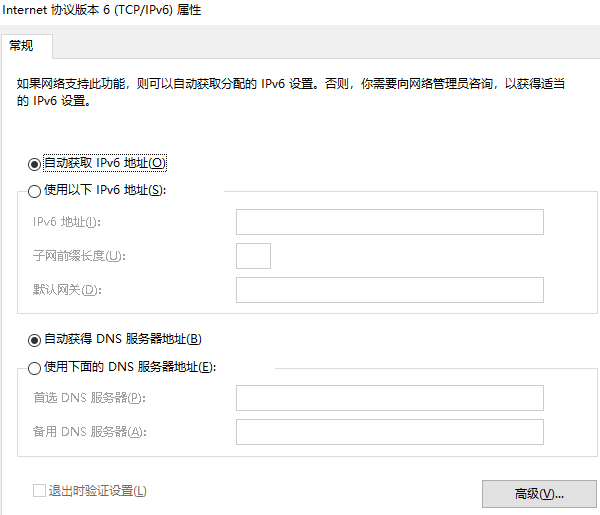
④、選擇“使用以下DNS服務(wù)器地址”,手動(dòng)輸入可靠的公共DNS服務(wù)器地址,如Google Public DNS(8.8.8.8和8.8.4.4)、Cloudflare DNS(1.1.1.1和1.0.0.1)或阿里云DNS(223.5.5.5和223.6.6.6)。
⑤、點(diǎn)擊“確定”保存設(shè)置,重新啟動(dòng)瀏覽器測試網(wǎng)絡(luò)連接。
3. 清除本地DNS緩存
有時(shí)候,本地DNS緩存可能存在過期或錯(cuò)誤的記錄,導(dǎo)致解析問題。在Windows命令提示符中執(zhí)行以下命令以刷新DNS緩存:
Cmd
ipconfig /flushdns
隨后,執(zhí)行以下命令重置Winsock目錄:
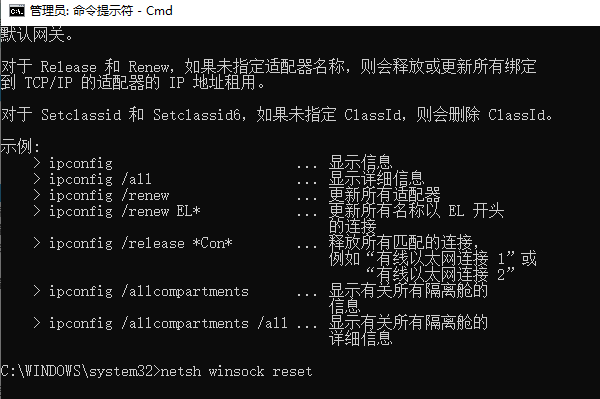
Cmd
netsh winsock reset
完成上述操作后,重啟計(jì)算機(jī)使更改生效。
|